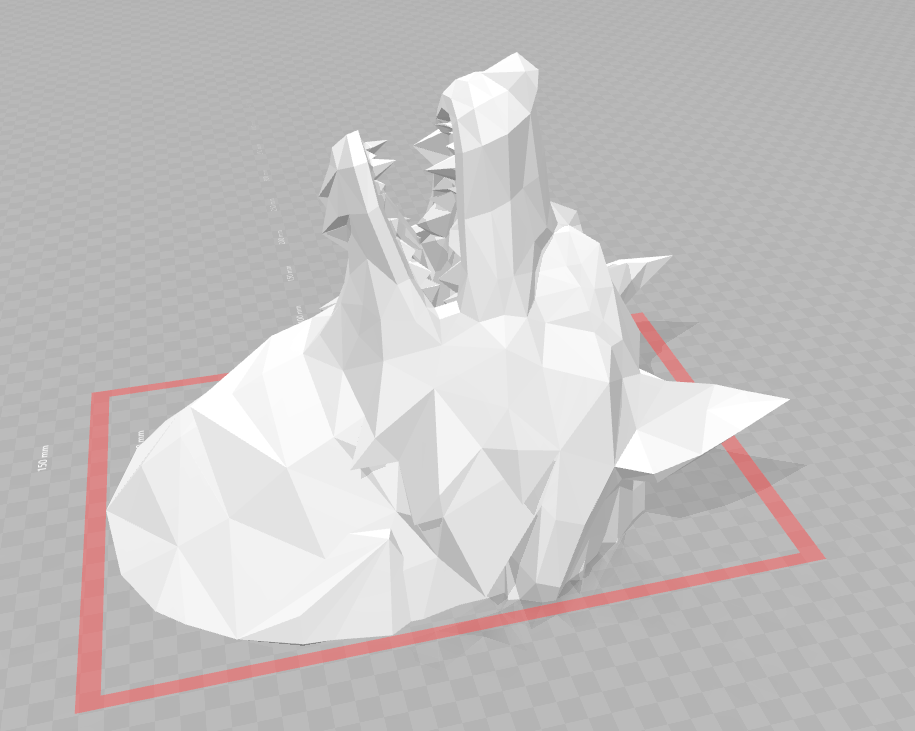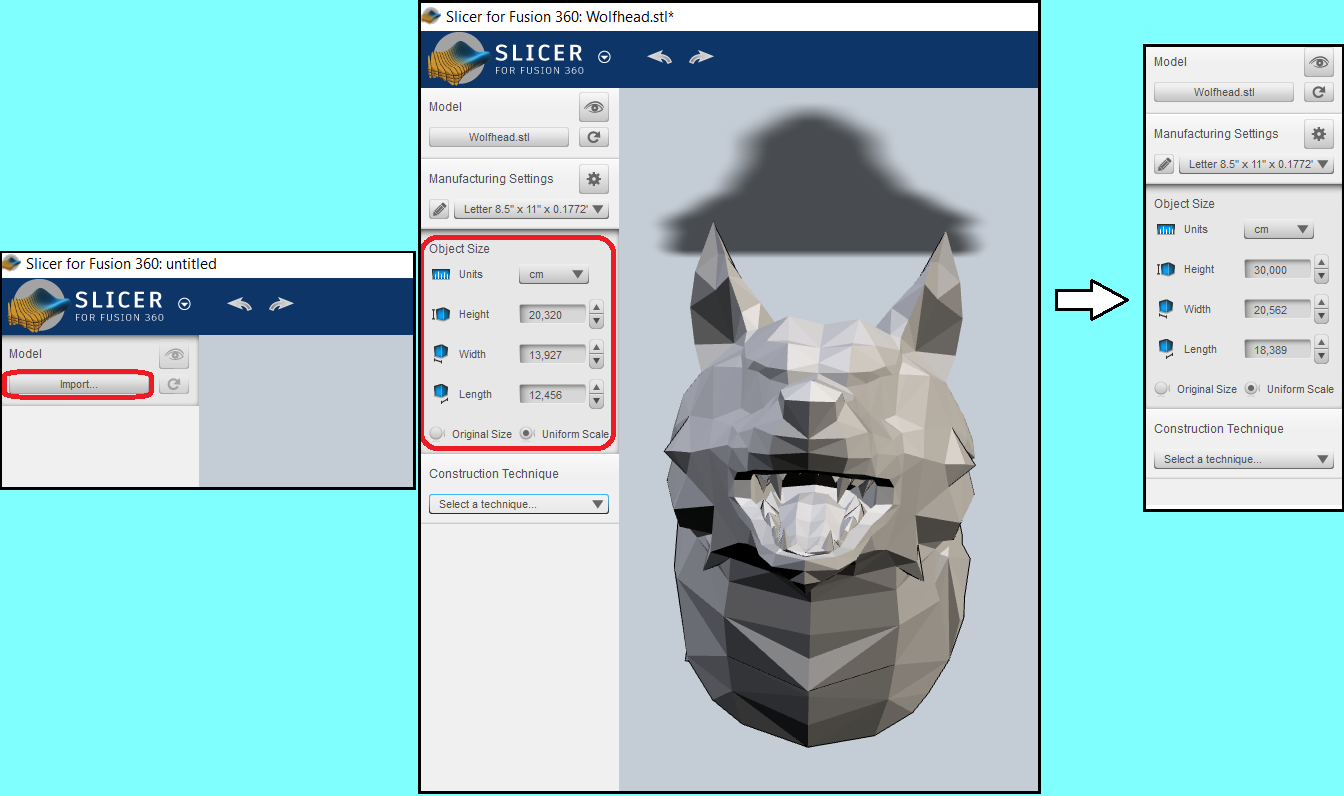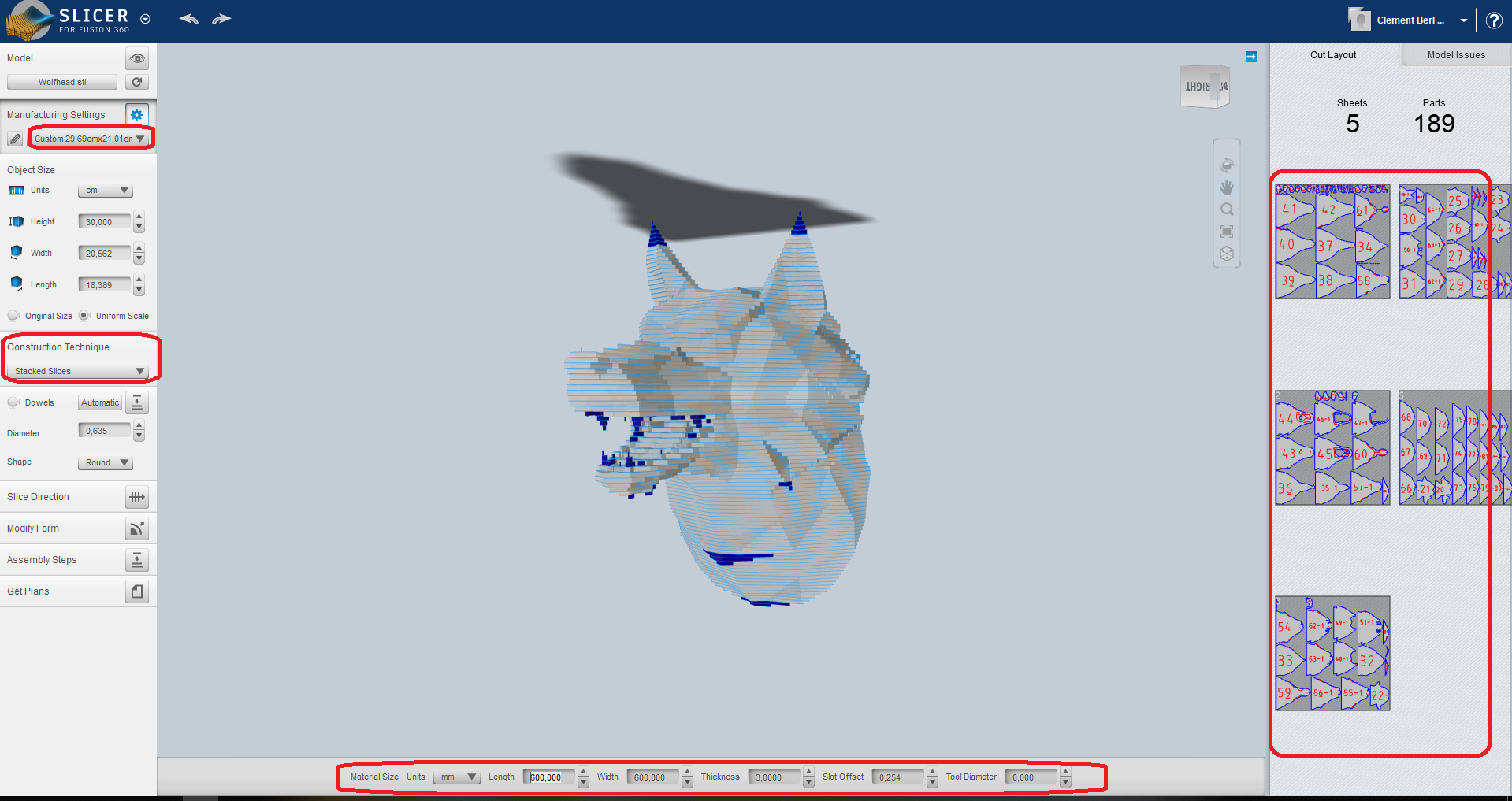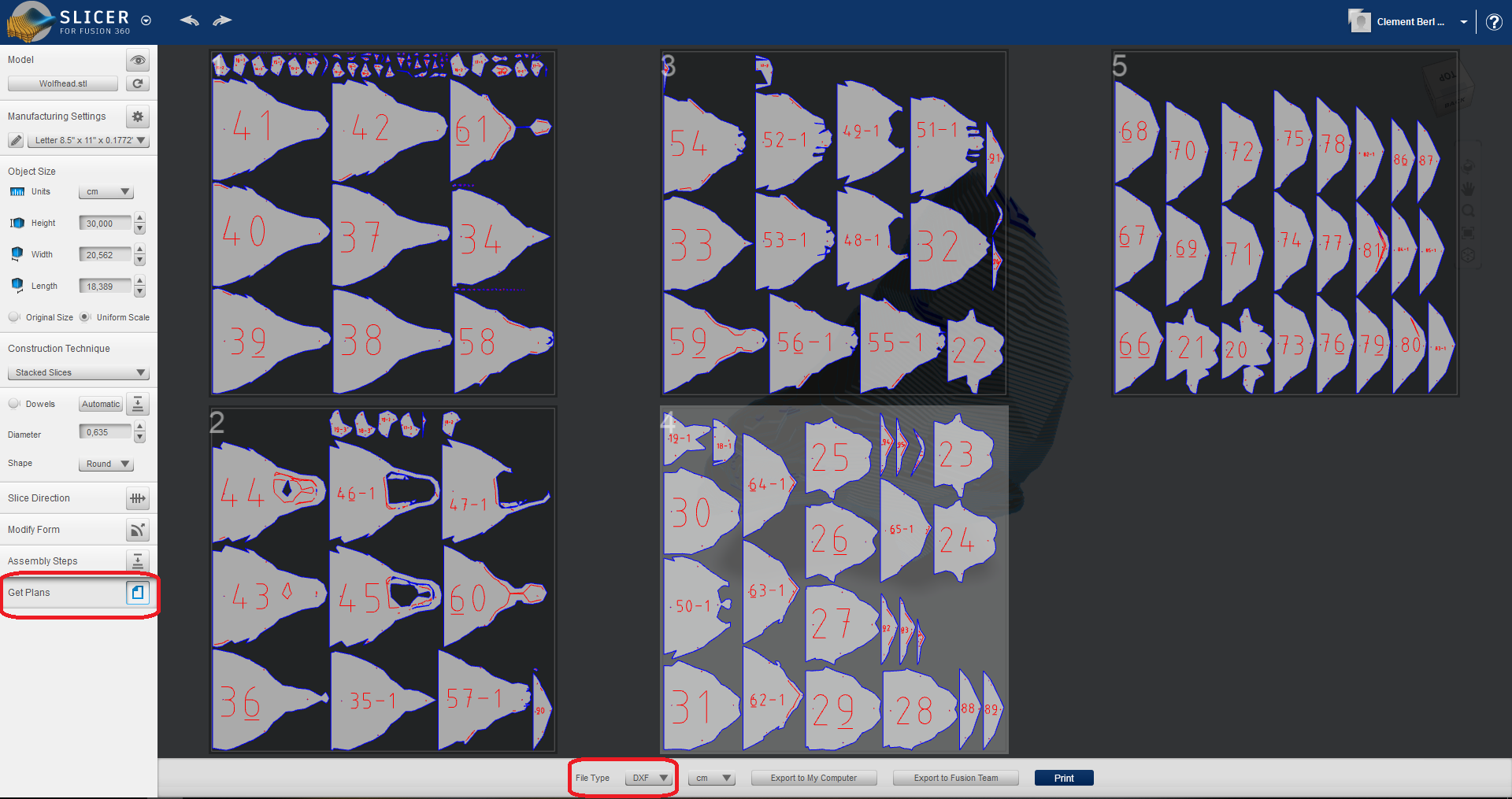| (4 révisions intermédiaires par le même utilisateur non affichées) | |||
| Ligne 27 : | Ligne 27 : | ||
|Step_Content=* Télécharger le logiciel "Slicer for Fusion" afin de pouvoir découper en tranche notre objet 3D. | |Step_Content=* Télécharger le logiciel "Slicer for Fusion" afin de pouvoir découper en tranche notre objet 3D. | ||
* Cliquez sur Import et choisissez votre fichier .stl, vous devriez voir votre modélisation, vous pouvez modifier les dimensions si vous souhaitez, pour ma part, je le trouvais pas assez grand avec une hauteur de 20cm, j'ai donc augmenté à 30cm, les autres côtes se modifient toutes seules. | * Cliquez sur Import et choisissez votre fichier .stl, vous devriez voir votre modélisation, vous pouvez modifier les dimensions si vous souhaitez, pour ma part, je le trouvais pas assez grand avec une hauteur de 20cm, j'ai donc augmenté à 30cm, les autres côtes se modifient toutes seules. | ||
| − | * Maintenant choisissez votre mode de découpe, ici prendre "Stacked Slice | + | * Maintenant choisissez votre mode de découpe, ici prendre "Stacked Slice Cliquez sur le bouton en dessous de "Manufacturing Settings" pour paramétrer la découpe. Normalement une barre en bas apparaît. En "Length" et "Width", mettez la dimension de votre planche et en "Thickness" l'épaisseur de votre planche. J'avais plusieurs plaques de 600*600 mm avec une épaisseur de 3mm. (Naturellement, plus la plaque est fine, plus le rendu est proche de la modélisation 3D) |
| − | Cliquez sur le bouton en dessous de "Manufacturing Settings" pour paramétrer la découpe. Normalement une barre en bas apparaît. En "Length" et "Width", mettez la dimension de votre planche et en "Thickness" l'épaisseur de votre planche. J'avais plusieurs plaques de 600*600 mm avec une épaisseur de 3mm. (Naturellement, plus la plaque est fine, plus le rendu est proche de la modélisation 3D) | ||
| − | |||
|Step_Picture_00=T_te_de_loup_3D_en_bois_kjnojnl.png | |Step_Picture_00=T_te_de_loup_3D_en_bois_kjnojnl.png | ||
|Step_Picture_01=T_te_de_loup_3D_en_bois_dezdadad.png | |Step_Picture_01=T_te_de_loup_3D_en_bois_dezdadad.png | ||
}} | }} | ||
| − | {{Notes}} | + | {{Tuto Step |
| + | |Step_Title=Téléchargement et découpe des patrons | ||
| + | |Step_Content=Une fois tous ces réglages fait, vous pouvez télécharger les patrons (qui apparaissent à droite du logiciel) sous .dxf et importer le fichier dans la découpeuse laser. | ||
| + | |Step_Picture_00=T_te_de_loup_en_bois_sxqsxqx.png | ||
| + | }} | ||
| + | {{Tuto Step | ||
| + | |Step_Title=Collage des pièces | ||
| + | |Step_Content=Maintenant il n'y a plus qu'à coller les pièces entre eux en suivant l'ordre des numéros ! | ||
| + | }} | ||
| + | {{Notes | ||
| + | |Notes=Pour l'achat de la plaque, vous pouvez aller dans des grandes surfaces comme LeroyMerlin ou Castorama, j'ai acheté 10€ ma plaque de 244*122cm, qui m'a permis d'avoir 8 plaques de 60*60cm. | ||
| + | }} | ||
{{Tuto Status | {{Tuto Status | ||
|Complete=Cochez cette case si vous considérez ce tutoriel terminé | |Complete=Cochez cette case si vous considérez ce tutoriel terminé | ||
}} | }} | ||
Version actuelle datée du 25 juillet 2018 à 20:17
Une Création de dans les catégories Décoration. Dernière modification le 25/07/2018 par Cberle.
Objet de décoration imaginé par Jean-Marc
Liste des matériaux
Planche de bois mdf
Liste des outils
Découpeuse laser Colle à bois
Etape n°1 - Choix de l'objet
Pour commencer, il faut savoir quel objet vous voulez créer, nous avons besoin d'une modélisation 3D sous forme .stl Pour ma part, j'ai choisi de faire une tête de loup, j'ai cherché "wolf" sur Thingiverse et téléchargé le fichier.
Etape n°2 - Découpe virtuelle de notre objet
- Télécharger le logiciel "Slicer for Fusion" afin de pouvoir découper en tranche notre objet 3D.
- Cliquez sur Import et choisissez votre fichier .stl, vous devriez voir votre modélisation, vous pouvez modifier les dimensions si vous souhaitez, pour ma part, je le trouvais pas assez grand avec une hauteur de 20cm, j'ai donc augmenté à 30cm, les autres côtes se modifient toutes seules.
- Maintenant choisissez votre mode de découpe, ici prendre "Stacked Slice Cliquez sur le bouton en dessous de "Manufacturing Settings" pour paramétrer la découpe. Normalement une barre en bas apparaît. En "Length" et "Width", mettez la dimension de votre planche et en "Thickness" l'épaisseur de votre planche. J'avais plusieurs plaques de 600*600 mm avec une épaisseur de 3mm. (Naturellement, plus la plaque est fine, plus le rendu est proche de la modélisation 3D)
Etape n°3 - Téléchargement et découpe des patrons
Une fois tous ces réglages fait, vous pouvez télécharger les patrons (qui apparaissent à droite du logiciel) sous .dxf et importer le fichier dans la découpeuse laser.
Etape n°4 - Collage des pièces
Maintenant il n'y a plus qu'à coller les pièces entre eux en suivant l'ordre des numéros !
Notes et références
Pour l'achat de la plaque, vous pouvez aller dans des grandes surfaces comme LeroyMerlin ou Castorama, j'ai acheté 10€ ma plaque de 244*122cm, qui m'a permis d'avoir 8 plaques de 60*60cm.
Cochez cette case si vous considérez ce tutoriel terminé